4.产品宝贝的切片与加链接技巧
完成了全屏海报后,表示我们的装修已经攻克了最困难的问题了。接下来的部分,我们只需要将产品宝贝模块进行切片上传以及加链接就可以了。以下,让我们来了解下产品宝贝的切片技巧吧。
在开始之前,我们同样要先将我们之前切好的产品宝贝主体部分提取出来。在产品宝贝模块中,我们的宝贝摆放可能会分成几个甚至十几个不同的小区块。例如,热销区,新品区,T恤区,连衣裙区等等。我们可以先将这些小区块分别切出来,然后再按需求,对小区块进行切片,效果如下:

在切片的时候,我们一般会将标题独特切出,然后再针对宝贝的不同排布位置,进行切片操作,在切片时,我们可以运用参考先辅助进行。而切片的基本原则是,切片尽量简单,避免过于复杂的切片。
切片完成后,我们将切好的图片上传到图片空间上,然后我们打开刚才的HTML文件,将店招图片的地址按照顺序替换成图片空间的地址。将html代码中的<table>至</table>部分复制到新建的“自定义模块”中,并加上相应的宝贝链接。在每一个小区块上传的过程中,我们可以在图片空间新建不同的文件夹存放图片,方便日后的图片管理。而每个小区块代码,可以用独立的自定义模块,以方面日后修改管理。
5.页尾的制作
首页的制作已经进入尾声了,只要进行页尾的最后制作,我们整个首页就会完成。页尾的制作跟之前宝贝的切片差别不大,我们只需要把我们需要加链接的模块,按位置切片,将完成的切片上传到图片空间上,并将代码上传到预设好的页尾模块中去,加上我们呢的链接就可以了。这里需要注意的是,我们在放置代码的时候,一定要记得放置在页尾模块中,否则其他页面将显示不了店铺的页尾。而页面模块的标示很明显,如下图:

经过以上的介绍,相信大家对首页的装修已经有了一定的了解。我们只需要通过:布局划分筹备,全屏店招制作,全屏海报制作,宝贝的切片和页尾的制作。我们就能完成一个完成自定义的个性首页。
其实首页装修并非我们中那么深奥复杂,只需要我们有一定的Photoshop基础,以及足够的耐心与细心。我们就能将首页按照我们的想法装修得美轮美奂,为我们的店铺换上适合自己,风格强烈的新衣。
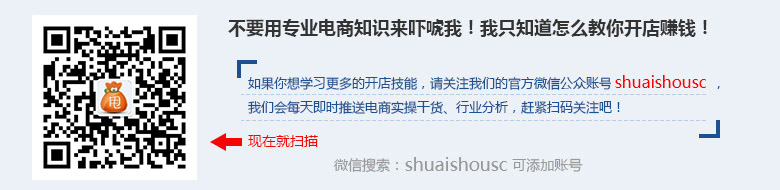
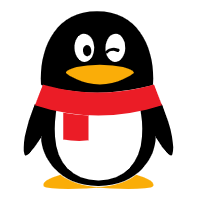 企业QQ 800055007
企业QQ 800055007